Tienes aquí una herramienta profesional para arreglar Safari no puede establecer una conexión segura con el servidor en iPhone
Apple diseñó Safari para mantenerte seguro mientras navegas por la red en tu iPhone, iPad o Mac. Hay muchas funciones de seguridad integradas en la aplicación, pero la más notable es que Safari no carga una página web si no es segura. En otros términos, se trata de una medida de precaución diseñada para proteger tu seguridad y privacidad.
Normalmente, Safari deja de cargar sitios web que nos recuerda que debemos tener cuidado en quién confiamos en internet. Pero a veces, Safari no puede establecer una conexión segura con los sitios más confiables de la web, como Facebook. Esto es lo que vamos a solucionar hoy. Más problemas de que Safari no abre la página se encuentran en este artículo.
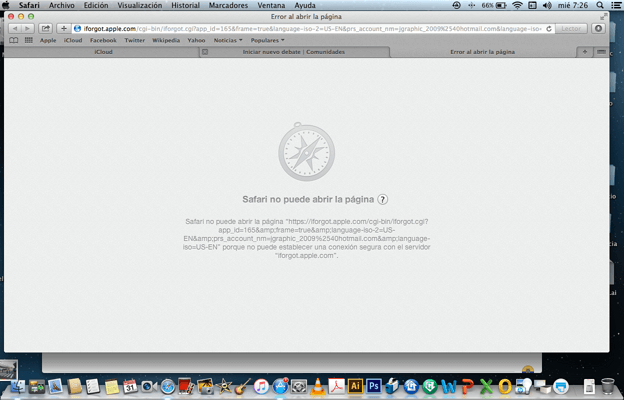
[La Mejor Forma] Arreglar Safari no puede establecer una conexión segura con el servidor en iPhone
Bueno, ¿qué pasa si Safari no puede establecer una conexión segura con el servidor en iPhone? No hay nada de qué preocuparse porque hay una herramienta estupenda para resolver casi todos los probelmas respecto al sistema operativo iOS, que es iMyFone Fixppo. Es una de las mejores opciones para usted si quiere arreglar sus problemas relacionados con el software del iPhone. Incluye si el Safari no puede encontrar el servidor en iPhone.
La gente suele ir a diferentes reparadores de software que cobran mucho dinero para resolver este problema. Si quieres ahorrar ese dinero, iMyFone Fixppo es la mejor solución para tí. Puedes hacer clic a conocer reseña completa de iMyFone Fixppo.
Paso 1. Conecta tu dispositivo a un ordenador.
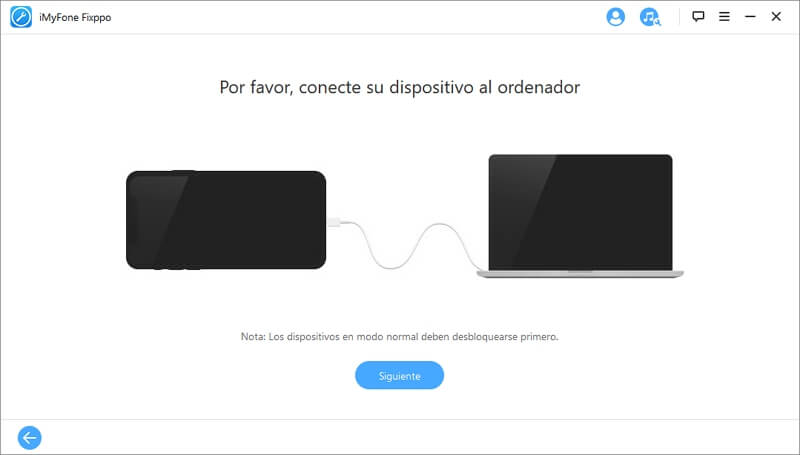
Paso 2. Descargue el firmware que necesita.

Paso 3. Arregla el problema de iOS automáticamente.
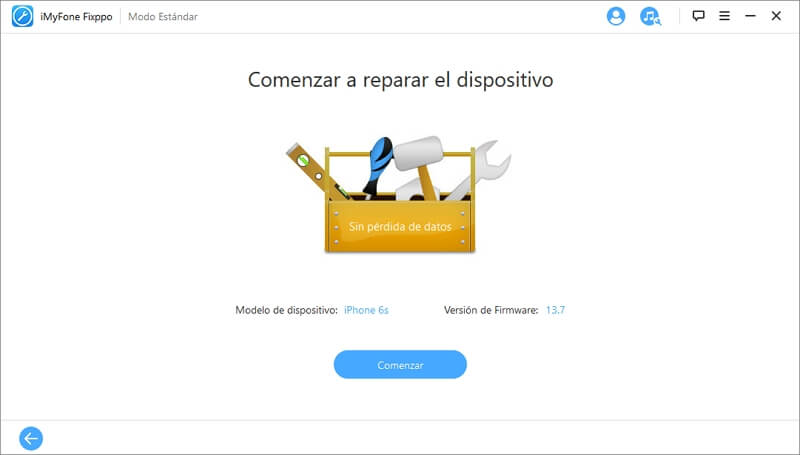
Cuando haya completado todo lo mencionado anteriormente, entonces puede empezar a arreglar todos los problemas de Safari relacionados con el software en su iPhone.
6 Formas básicas cuando Safari no puede establecer una conexión segura con el servidor
Normalmente, los informáticos sugieren realizar las siguientes acciones para arreglar Safari no puede establecer una conexión segura:
- Eliminar todos los datos del sitio web
- Desinstalar las extensiones, plug-ins y complementos sospechosos
- Borrar las cookies
- Reiniciar Safari
- Cambiar los permisos
Sin embargo, los usuarios afirman que ninguno de los métodos mencionados anteriormente no les han solucionado el problema. Sin embargo, nuestros expertos han analizado otras formas más avanzadas que deberían ayudarte a arreglar Safari y a acceder con éxito a los sitios web.
1. Gestionar la configuración del DNS
El Sistema de Nombres de Dominio (DNS) que utiliza tu ordenador o dispositivo actúa como una guía telefónica para cada sitio web de internet. Cuando ingresas una dirección web en el cuadro de URL, Safari utiliza el DNS para encontrar la ubicación exacta de esa página en la web.
Los problemas con tu DNS pueden dar lugar a direcciones erróneas, lo que podría explicar Safari no puede abrir la página porque no puede establecer una conexion segura en Mac.
Paso 1. Abre las Preferencias del Sistema y ve a Red.
Paso 2. Haz clic en Avanzado.
Paso 3. Navega hasta la pestaña DNS y haz clic en él.
Paso 4. Introduce 8.8.8.8.
Paso 5. Una vez más, pulsa el botón +.
Paso 6. Introduzca 8.8.4.4.
Paso 7. Confirmar y pulsa "Ok".
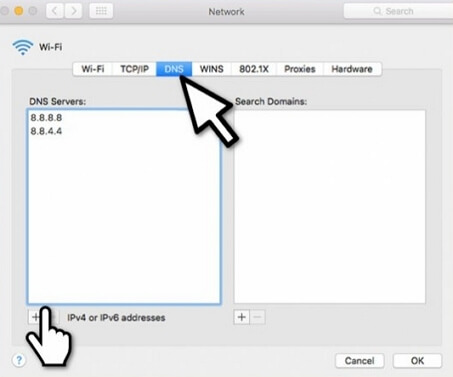
2. Restablecer la fecha y la hora correctas
No nos preguntes por qué, pero usar una fecha y hora incorrectas en tu dispositivo Apple puede causar cualquier tipo de problemas inesperados. Puede impedirte instalar la última actualización de software, descargar nuevas aplicaciones o cargar páginas web seguras en Safari.
Configurar la fecha y la hora automáticamente desde las Preferencias del Sistema de Mac:
Paso 1. Elija la opción de ajustar la fecha y la hora automáticamente.
Paso 2. En un Mac, abre el menú Apple y ve a Preferencias del Sistema > Fecha y Hora. Haz clic en el candado para desbloquear los cambios y, a continuación, activa la opción de Establecer la fecha y la hora automáticamente.
Paso 3. En un iPhone, iPad o iPod touch, ve a Ajustes > General > Fecha y hora. Activa la opción de Ajustar automáticamente, si no está ya activada.
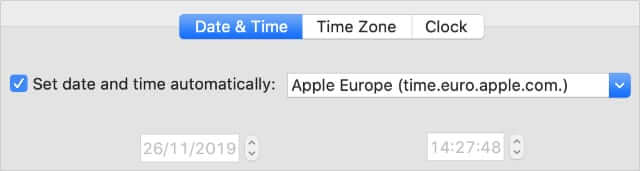
3. Encriptación débil del sitio web
Cuando Safari no puede establecer conexión segura con el servidor, posiblemente que se detecta un cifrado débil, Safari corta la conexión al instante (aún no se ha determinado que detecta primero el cifrado débil entre Safari y el sistema del Mac).
Pero todos sabemos que, por nuestra privacidad y seguridad, los sitios web deben ir acompañados de un cifrado fuerte antes de poder establecer una conexión web sin condiciones. Esto se ha enfatizado especialmente después de los esfuerzos de OS X Yosemite (versión 10.10.4) y iOS 8.4 fueron impulsados con mejoras de seguridad adicionales. Por lo tanto, una vez que los cifrados débiles (o lo que el sistema presume que es débil) se cumplen, Safari no será capaz de conectarse. Así es como se produce el error "Safari no puede establecer una conexion segura con el servidor".
Por lo tanto, debe seguir los siguientes pasos para asegurarse de que el certificado del sitio web es de confianza:
Paso 1. Abra el sitio que muestra el error de que Safari no puede establecer una conexión segura.
Paso 2. Vaya a la barra de direcciones y haga clic en el botón (icono del candado) Seguro.
Paso 3. Seleccione Más información.
Paso 4. Haga clic en Ver certificado y compruebe qué certificado está en uso.
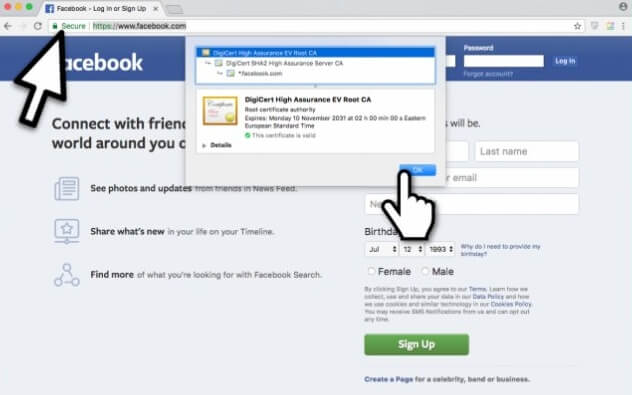
Paso 5. Vaya a la pestaña Detalles y haga clic en los botones Comando + Espacio al mismo tiempo.
Paso 6. En la búsqueda de Spotlight introduzca Keychain.
Paso 7. En el panel de la izquierda seleccione Raíces del sistema. Confíe en el certificado del sitio web no accesible para evitar el error de Safari no puede establecer una conexión segura.
Paso 8. Busque el certificado del sitio web.
Paso 9. Haga clic en él y expanda la sección Confianza.
Paso 10. En la sección Al usar este certificado seleccione Confiar siempre.
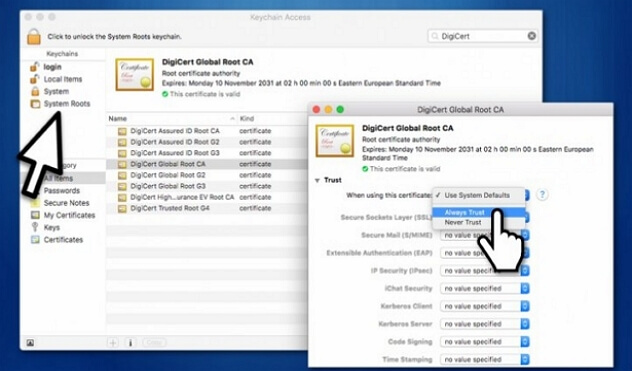
4. Ajusta la función Antivirus Web Shield
Un software antivirus demasiado entusiasta en tu Mac podría obstaculizar la capacidad de Safari para establecer conexiones seguras. Si utilizas un software antivirus, añade sitios web a tu lista de sitios web de confianza para evitar futuros problemas.
Por supuesto, sólo debes hacer esto si confías absolutamente en el sitio web. Si hay alguna posibilidad de que sea peligroso, no deberías añadir este sitio web a tu lista de sitios de confianza.
La forma de confiar en los sitios web varía en función de tu software antivirus concreto. Suele haber una ventana de preferencias o de configuración que te permite hacerlo. Si no la encuentras, ponte en contacto con el desarrollador para obtener más ayuda.
5. Intenta desactivar el IPv6
El protocolo de internet versión 6 (IPv6) es el método utilizado para identificar y localizar todo lo que está conectado a internet. Eso incluye las direcciones IP de tu Mac, iPhone, Apple Watch, HomePod y mucho más.
Antes de IPv6, existía un protocolo más antiguo, llamado IPv4. Algunos sitios web todavía utilizan IPv4 para identificar dispositivos, lo que puede causar problemas cuando Safari intenta establecer una conexión segura.
Desactiva temporalmente IPv6 en tu Mac para solucionarlo.
Paso 1. Ve a Preferencias del Sistema.
Paso 2. Abre Red. Deberías configurar el IPv4 para deshacerte del error Safari no puede establecer una conexión segura con el servidor iphone.
Paso 3. Selecciona Internet y haz clic en el botón Avanzado.
Paso 4. Seleccione Manual en configurar IPv6.
Paso 5. Pulsa Ok para aplicar.
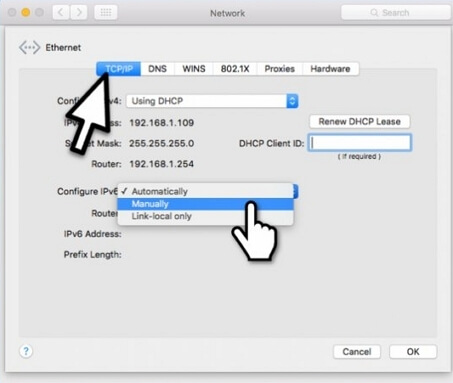
6. Borrar el historial de navegación de Safari
A veces, borrar el historial del navegador podrá arreglar algún problema de Safari. Mucha gente piensa que esto es una idea estúpida. Pero deberías probar este procedimiento antes de pasar a los demás.
Paso 1. Vaya a Safari y haga clic en la opción Borrar el historial.
Paso 2. A continuación, elija la opción de todo el historial y ya está.
Si después quieres recuperarlos, consulta este tutorial para saber cómo recuperar el historial borrado de Safari en iPhone.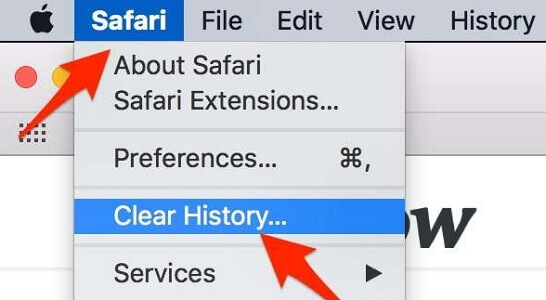
Conclusión
Después de leer el contenido anterior, ahora puede arreglar fácilmente Safari no puede establecer una conexión segura con el servidor en su Mac y los problemas relacionados con Safari en sus dispositivos iPhone.






